5 façons de récupérer des fichiers supprimés sur Mac
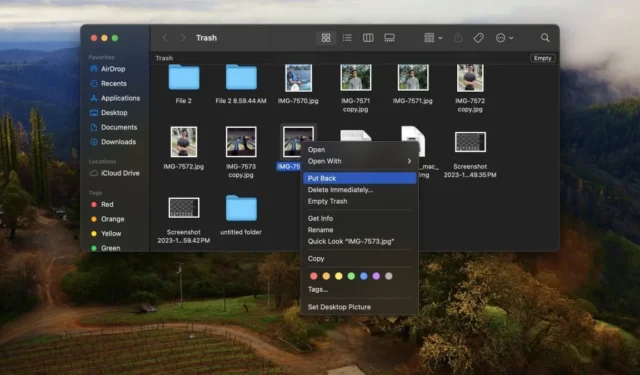
Nous sommes tous passés par là : supprimer un fichier pour se rendre compte qu’il contenait des informations importantes ou une photo de famille précieuse. Contrairement à la croyance populaire, les fichiers ne sont pas nécessairement perdus à jamais lorsqu’ils finissent à la corbeille. Ce guide vous explique comment récupérer des fichiers supprimés sur un Mac.
Méthode 1 : option de remise
Si vous n’avez pas encore vidé votre corbeille, vous pouvez récupérer les fichiers supprimés sur un Mac à l’aide de l’option « Remettre » en suivant les étapes ci-dessous :
Cliquez sur l’ icône Corbeille dans le Dock.
Faites un clic droit sur le fichier que vous avez accidentellement supprimé et sélectionnez Remettre .
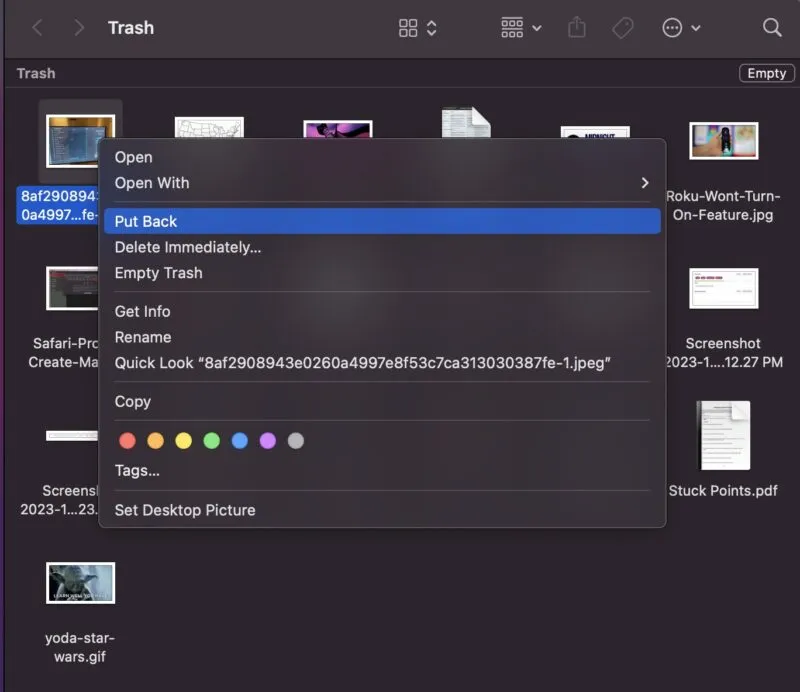
Le fichier apparaîtra désormais à l’emplacement où vous l’avez enregistré pour la dernière fois, avant sa suppression. Si vous ne vous souvenez pas de l’endroit où il a été enregistré, vous pouvez toujours utiliser la fonction Rechercher du Finder pour localiser votre fichier.
Méthode 2 : annulez votre dernière action
La deuxième façon de restaurer des fichiers récemment supprimés sur votre Mac consiste à utiliser la fonction Annuler. Cette méthode fonctionne mieux lorsque vous avez accidentellement supprimé quelque chose et que vous n’avez effectué aucune autre action depuis.
Pour utiliser cette fonctionnalité, cliquez sur Modifier dans la barre de menu supérieure, puis sélectionnez Annuler le déplacement .
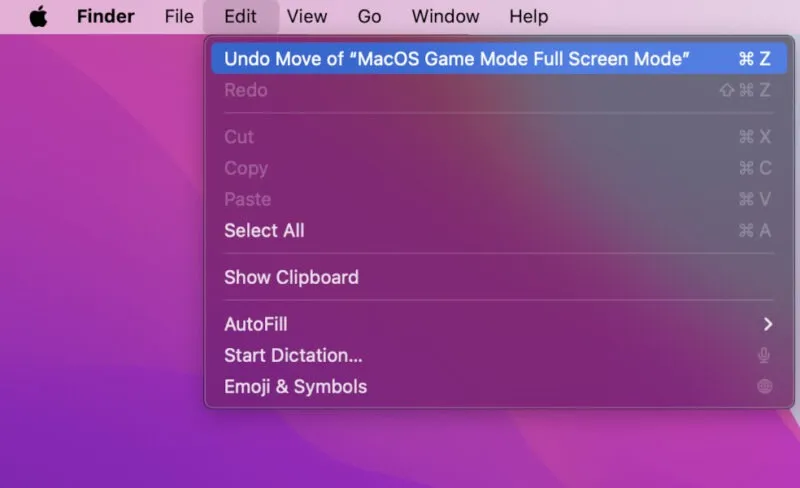
Méthode 3 : sauvegarde Time Machine
Si vous avez vidé votre corbeille, les deux premières méthodes ne vous aideront pas à restaurer vos fichiers. Cependant, vous pouvez toujours récupérer les fichiers supprimés sur votre Mac en accédant à une sauvegarde Time Machine , à condition que Time Machine soit déjà activé. Suivez les étapes ci-dessous :
Ouvrez le Finder et recherchez Time Machine , puis cliquez pour l’ouvrir. Parcourez les sauvegardes Time Machine pour en trouver une qui est encore disponible. Sélectionnez le(s) fichier(s) que vous souhaitez récupérer, puis cliquez sur Restaurer . L’élément que vous avez sélectionné reviendra à son emplacement précédent avant sa suppression.
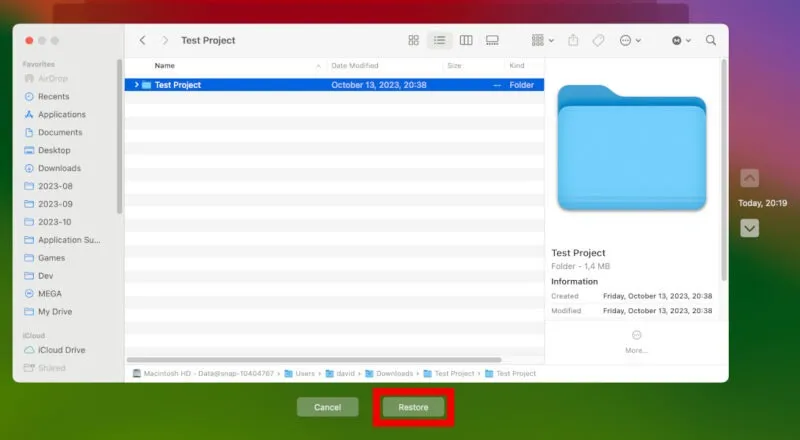
Méthode 4 : utiliser le terminal
Les personnes plus averties en technologie peuvent lancer Terminal pour récupérer les fichiers supprimés sur Mac. Cette méthode ne nécessite aucun logiciel propriétaire, mais nécessite une compréhension de base des commandes du Terminal.
Ouvrez Terminal , tapez cd. Trashet appuyez Enterpour accéder à votre répertoire Corbeille.
Tapez ls -al ~/.Trashpour lister tous les fichiers du dossier Corbeille, même ceux masqués. Localisez le fichier que vous souhaitez restaurer.
Une fois que vous avez trouvé le fichier, tapez mv [filename]. ./Cette commande déplace facilement ces fichiers récupérés sur le bureau ou à l’emplacement initial d’où ils ont été supprimés.
Méthode 5 : photos récemment supprimées
Si vous disposez d’une application (comme Photos), dans laquelle elle conserve un dossier récemment supprimé , cela peut être un excellent moyen de récupérer vos fichiers/photos perdus.
Ouvrez l’application (par exemple, l’application Photos) et cliquez sur l’ onglet Récemment supprimé .
Cliquez avec le bouton droit sur le fichier que vous souhaitez restaurer, puis choisissez Récupérer .
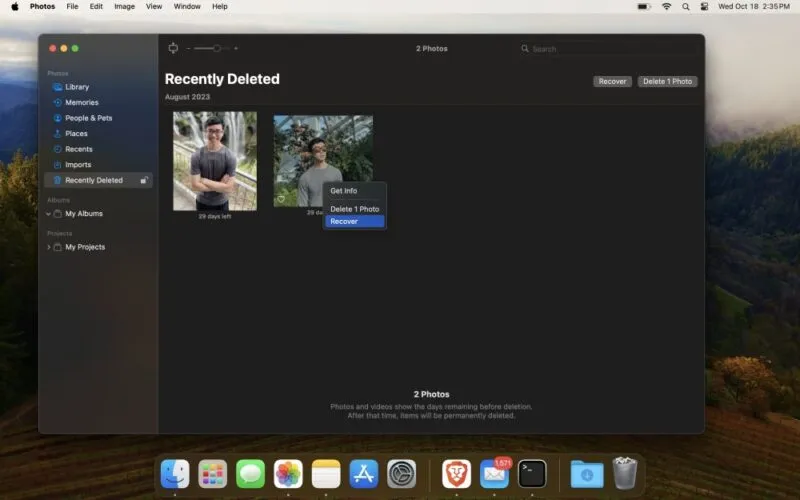
Il est important de noter que pour l’application Photos, les images y restent stockées 30 jours après leur suppression, ce qui signifie que si cela fait plus de 30 jours, vous ne pourrez pas utiliser cette méthode.
Prévenir la perte de données future
Apple propose plusieurs fonctionnalités intégrées pour vous aider à récupérer des fichiers supprimés sur Mac sans télécharger de logiciel tiers ni perdre d’autres données.
Cependant, la prévention reste toujours le meilleur moyen d’éviter de perdre des fichiers importants. Essayez d’utiliser des applications de sauvegarde gratuites pour Mac ou investissez dans la meilleure sauvegarde de stockage cloud .
Toutes les images et captures d’écran de Joel Lim.



Laisser un commentaire